讯飞输入法如何使用语音?
讯飞输入法怎么用?
当输入法设置为讯飞输入法时,可以点击状态栏上的语音输入按钮(快捷键F6),如下图所示:

iflytek输入
点击后会弹出。这时,对着麦克风说话进行语音输入。单击x按钮(快捷键:ESC)关闭语音栏。
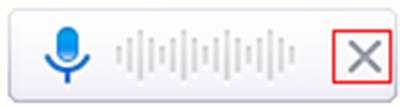
iflytek输入
首次启用语音功能时,您需要根据向导提示调整音量,以便将您的录音设备调整到最佳状态。
建议您使用外部麦克风进行语音输入,以获得最佳的录音效果。
语音设置可以设置为“安静”和“嘈杂”模式。
输入讯飞默认为您打开静音模式。你说完一句话,成功地把刚说完的话还回去后,可以继续说下一句话。流程如下:

一般使用电脑进行语音输入时,噪音会影响识别效果。此时可以通过输入法设置-语音设置面板将语音识别的场景更改为嘈杂。
在嘈杂模式下,你说完一句话后,讯飞输入法会暂时停止录音(以屏蔽环境噪音的干扰)。此时,您需要点按麦克风以继续语音输入。流程如下:

iflytek输入
此外,您还可以使用语音悬浮盒和讯飞麦克风进行语音输入。
如何使用语音悬浮框:1)点击输入法设置按钮-“点击扩展功能”-点击【语音悬浮框】;2)点击输入法设置按钮-“点击第一个选项“设置”-“点击“语音设置”-“点击“语音悬浮框”快捷方式。使用时,双击桌面上的语音悬浮框。
启动时会自动录制,录制时会被识别。您也可以点按语音暂停框来结束录制。
如何使用讯飞麦克风:点击输入法设置按钮-“点击扩展功能”-点击【讯飞麦克风】。
打开讯飞麦克风链接向导,使用讯飞麦克风扫描二维码,通过手机完成语音输入。(注意手机和电脑需要在同一个局域网下~)
版权声明:讯飞输入法如何使用语音?是由宝哥软件园云端程序自动收集整理而来。如果本文侵犯了你的权益,请联系本站底部QQ或者邮箱删除。

















